优盘上删除的文件怎么恢复?三种方法详细指南
2023-10-31 13:18 98

优盘上删除的文件怎么恢复?我们将使用图文和视频的方式来介绍关于电脑U盘数据恢复方法的原理以及解决方法。U盘是我们日常生活和工作中常用的存储设备,但不可避免地,有时会出现数据丢失的情况。这可能是由于误删除、病毒感染、U盘损坏或其他原因导致的。但请不要担心,本文将为您提供详细的指导,帮助您恢复丢失的数据。
在面对U盘数据丢失问题时,首先要保持冷静和耐心。急躁和焦虑往往会导致错误的操作,可能会进一步加重问题,导致数据永久丢失。在开始任何恢复尝试之前,我们强烈建议您冷静下来,了解数据恢复的基本原理和方法。这将有助于您采取正确的步骤,最大限度地提高数据恢复的成功率。
接下来,我们将探讨U盘数据恢复的原理和实际操作方法,以确保您能够应对各种数据丢失情况。无论您是普通用户还是专业技术人员,本文都将为您提供有用的信息,以帮助您有效地恢复U盘上的重要数据。
请跟随我们的指导,了解如何应对U盘数据丢失问题,并牢记冷静和耐心的重要性。只有在正确的方法和态度下,您才能最大程度地减少数据丢失的风险,确保数据安全可靠。
一. 关于出现这些问题的原因,以及一般解决办法
在使用U盘时,有时候会遇到文件丢失或误删除的情况,这可能是由于多种原因造成的。了解这些原因以及简单的解决方法对于保护您的数据至关重要。
以下是导致U盘数据丢失的常见原因:
- 1. 误删除文件:有时候,我们可能不小心删除了U盘上的文件,而后悔也来不及。
- 2. 病毒感染:恶意软件和病毒可能会侵入U盘,损坏或删除文件,导致数据丢失。
- 3. 意外拔出:在文件传输过程中,突然拔出U盘可能会损坏文件系统,导致数据不可访问。
- 4. U盘损坏:物理损坏如接口损坏或芯片故障也可能导致数据丢失。
虽然这些问题看起来令人担忧,但大多数情况下,您可以采取一些简单的解决办法来尝试恢复数据:
- 1. 垃圾桶检查:检查您的电脑垃圾桶中是否存在误删除的文件,您可以恢复它们。
- 2. 杀毒软件扫描:运行杀毒软件来清除U盘中的病毒,并尝试访问丢失的文件。
- 3. 安全拔出:确保在安全移除U盘之前,始终使用操作系统的“安全删除”功能,以避免文件系统损坏。
- 4. 数据恢复工具:如果以上方法无法解决问题,您可以尝试使用专业的数据恢复工具。
在发现U盘数据丢失时,请保持冷静。立即停止使用U盘以防止新数据覆盖已丢失的文件。如果您怀疑U盘存在坏道,建议立即备份磁盘,因为每次读取都可能会进一步损坏数据,使恢复变得更加困难。
在接下来的部分,我们将详细介绍如何执行这些解决办法,以帮助您尽快恢复丢失的U盘数据。
您是否知道U盘数据丢失后,如何正确处理U盘为以后数据成功恢复的关键步骤吗?请观看U盘数据丢失后正确处理方法教学视频。
二. 使用妥妥数据恢复软件恢复u盘删除文件的三种方法
妥妥数据恢复软件为您提供了三种有效的方法来恢复U盘中丢失的文件。这些方法分别是:
- 1. 快速恢复删除文件:这是最快速的恢复方法,它会按照丢失文件原有路径进行恢复,方便查找,可节省大量时间。
- 2. 深度恢复:如果快速恢复未能找回您需要的文件,可以尝试使用深度恢复功能。这一方法通过扫描U盘底层数据,更有可能找回完整的文件。
- 3. 自定义文件格式恢复:如果前两种方法都未能成功找回您需要的文件,不要担心。妥妥数据恢复软件提供了自定义文件格式恢复功能,这是一种通过特征码查找丢失文件的高成功率方法。
请注意,如果您已经使用其他各种恢复方法都无法成功找回U盘中丢失的文件,请直接使用“自定义文件格式”功能来恢复。它的成功率更高,无需再尝试“快速恢复删除文件”和“深度恢复”功能,以节省您的时间和精力。
方法一:快速恢复删除文件
快速恢复删除文件功能是一种非常便捷的数据恢复方法。它的主要优点在于扫描U盘所需的时间非常短,通常从扫描到成功恢复文件不会超过3分钟。它还能按照丢失文件原有路径进行恢复,这使得您可以轻松找回您需要的文件。
这种高效的恢复方法之所以能如此快速,是因为它仅扫描U盘文件分配表。在文件被删除后,文件名称虽然被标记为删除,但实际上文件内容仍然保存在磁盘中,只是我们在电脑上无法看见它们。快速恢复删除文件功能能够识别并还原这些被删除的文件,使其重新变得可见和可访问。
在接下来的部分,我们将详细介绍如何使用快速恢复删除文件功能来找回您的丢失文件,以及一些注意事项,以确保成功的数据恢复。
快速恢复删除文件功能恢复U盘文件使用方法如下:
第一步 下载并安装妥妥数据恢复软件。注意:不要安装再丢失的数据盘符中。
第二步 运行软件后,再插入U盘。
第三步 选择“快速恢复删除文件”功能,点击“下一步”按钮。
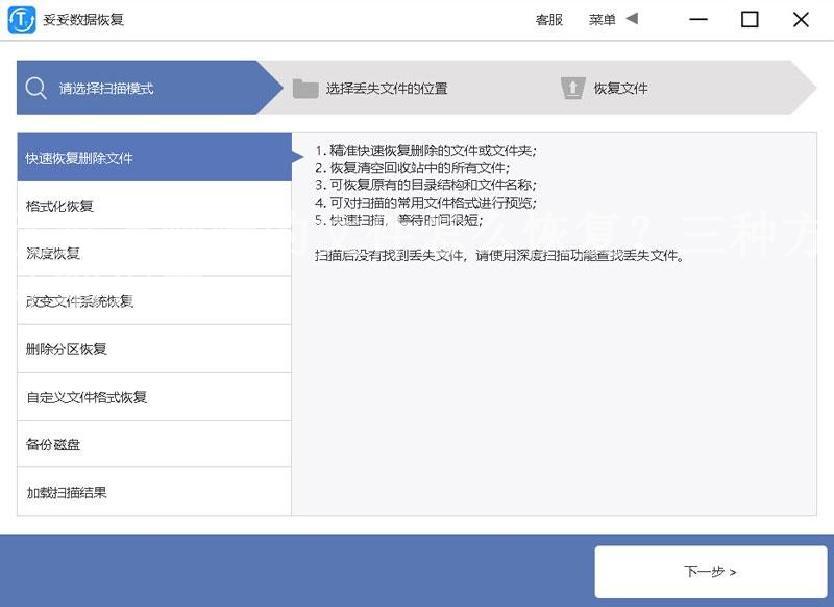
第四步 选择丢失数据的盘符,点击“下一步”按钮”。
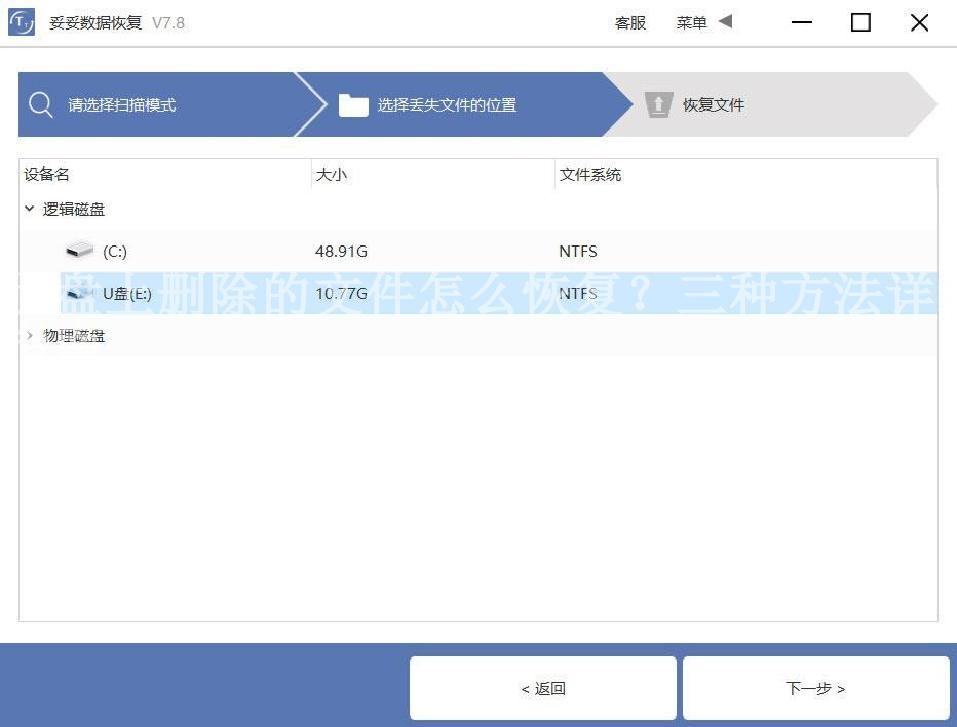
第五步 扫描程序开始执行,扫描完成了后根据扫描结果查找丢失文件。
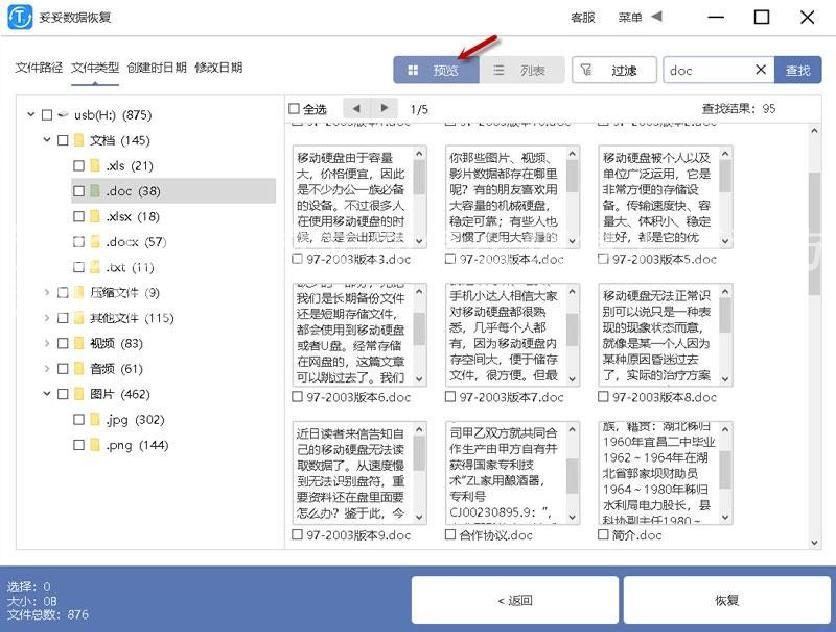
第六步 选择需要恢复的文件,点击“恢复”按钮。恢复成功后,打开文件查看恢复文件情况。
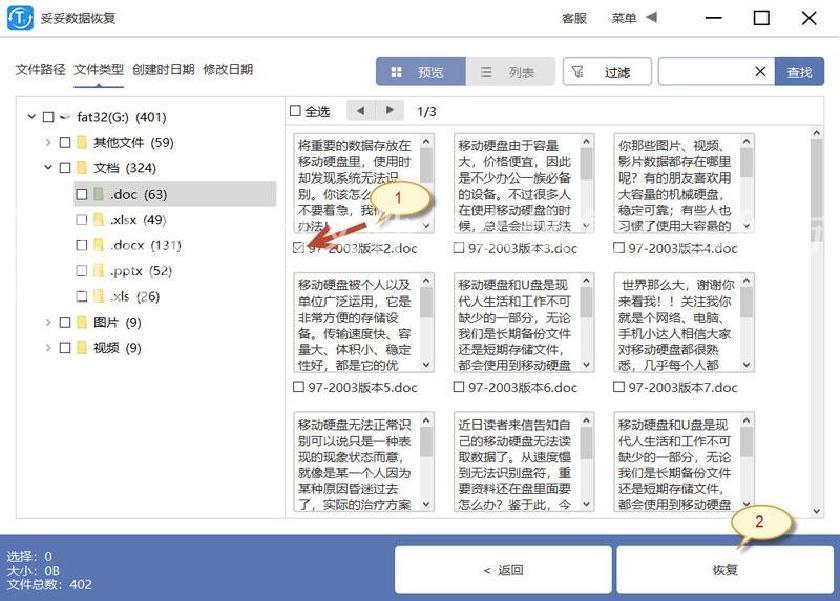
请观看快速恢复删除文件教学视频:
方法二:深度恢复
妥妥数据恢复软件还提供了一种称为“深度恢复”的功能,这是另一种有用的数据恢复方法。与“快速恢复删除文件”功能相似,深度恢复功能也能帮助您找回丢失的文件,但它的原理略有不同。
与“快速恢复删除文件”功能相比,“深度恢复”功能的使用方式几乎相同,因此您无需重新学习新的操作步骤。您可以像之前一样,轻松地使用这一功能来寻找您丢失的文件。
深度恢复的主要特点在于它通过扫描丢失数据盘底层数据来获取有用信息,因此恢复成功率要高很多。这意味着,即使文件被删除很久,深度恢复功能仍然有很高的概率能够找回它们。如果您在使用“快速恢复删除文件”功能时未找到您需要的文件,深度恢复功能将是您的有力补充,帮助您找回更多的数据。
在接下来的部分,我们将详细介绍如何使用深度恢复功能来恢复丢失的文件,并提供一些有关这一功能的额外信息,以帮助您充分利用它。
请观看深度恢复教学视频:
方法三:自定义文件格式恢复
自定义文件格式恢复功能是妥妥数据恢复软件的又一利器,它具有一些独特的特点,使其成为一种非常有效的数据恢复方法。
自定义文件格式恢复功能的主要特点在于它只查找并恢复您需要的格式文件,同时过滤掉其他无用的文件。这意味着您可以精确地选择要找回的文件类型,而不必浪费时间在不需要的文件上。恢复出来的格式文件是100%可用的,这将为您节省大量的时间和精力。
要使用自定义文件格式恢复功能,您需要提供一个包含相同格式但不同特征码的文件集合。如果您需要恢复多种格式的文件,您可以为每种格式创建一个文件夹,然后在每个文件夹中放入相应格式的文件。妥妥数据恢复软件将自动分析这些文件,获取一个唯一的特征码,然后根据这个特征码扫描丢失数据盘中与之相关的所有数据。
需要注意的是,虽然自定义文件格式恢复功能能够恢复数据非常全面,但它无法按照丢失文件的原有路径进行恢复。在使用这一功能时,您可能需要额外的组织和分类恢复出的文件。不过,这个小小的不便将与您找回宝贵的数据相比显得微不足道。
请观看自定义文件格式恢复教学视频:
方法四:如何在扫描结果中快速查找丢失文件
当我们使用妥妥数据恢复软件完成扫描后,可能会看到大量的文件,包括有用的和无用的文件。如何快速找到我们丢失的文件呢?以下是一些方法:
- 1. 点击“预览”查看文件:通过预览功能,您可以在扫描结果中快速查看文件的内容。请注意,部分文件可能无法预览,您需要先恢复它们才能查看。
- 2. 点击“文件路径”查看文件:您可以按照文件的路径查看它们,这有助于您找到原来的文件位置。
- 3. 点击“文件类型”查看文件:按照文件类型来查看文件,这有助于您筛选出您需要的文件。
- 4. 点击“创建时日期”查看文件:如果您知道文件的创建日期,您可以根据日期来查找文件。
- 5. 使用过滤查询方法精确查找丢失文件:软件通常提供过滤和搜索功能,您可以根据文件名、大小等属性来精确查找丢失的文件。
这些方法将帮助您在扫描结果中迅速定位并找回您需要的丢失文件。无论是通过预览、文件路径、文件类型、创建日期还是过滤查询,您都可以选择最适合您的方法来高效地恢复您宝贵的数据。
请观看快速查找并恢复文件方法教学视频:
三. 数据恢复原理
了解数据恢复的原理对于成功找回丢失的文件至关重要。在进行U盘数据恢复之前,让我们首先探讨一下数据存储和删除的原理。数据存储和删除都是以"块"的形式进行的,这涉及到文件系统中的多个重要组成部分。
在文件系统中,有几个关键的元素,包括引导区、文件分配表、根目录以及数据区。这些元素共同管理着存储在U盘中的数据。当文件被删除时,文件系统并没有立刻清除数据,而是将相应的"块"标记为可用以供后续写入新数据。
数据恢复软件利用这一原理来找回已删除的文件。它会扫描文件系统,查找标记为可用但尚未被覆盖的"块",并尝试将文件的内容恢复出来。这就是为什么在文件被删除后,尽早停止使用U盘以避免新数据覆盖旧数据非常重要。如果数据被覆盖,恢复就会变得更加困难。
所以,理解U盘数据存储与删除的原理,以及文件系统的组成部分如何协同工作,对于有效的数据恢复至关重要。接下来,我们将继续探讨具体的恢复方法,以帮助您成功找回丢失的文件。
请观看U盘数据存储与删除恢复原理教学视频:
四. 避免硬U盘文件丢失的问题再次发生
数据丢失是一个令人不快的经历,但可以通过一些简单的措施来降低未来发生数据丢失的风险。备份数据是其中最重要的措施之一。
备份数据的重要性无法被过分强调。定期备份您的文件,将它们存储在不同的设备或云存储中,以确保即使U盘数据丢失,您仍然可以轻松访问备份的文件。以下是一些备份数据的方法:
- 1. 使用外部硬盘:将文件复制到外部硬盘上,以创建一个物理备份。
- 2. 云存储服务:利用云存储服务如Google Drive、Dropbox等将文件上传到云中,以便随时访问。
- 3. 网络附加存储设备:使用网络附加存储设备来备份文件,使其可在家庭网络中共享。
- 4. 使用备份软件:许多备份软件可以自动定期备份文件,确保数据的实时保护。
通过定期备份数据,您可以降低文件丢失的风险,并在意外事件发生时迅速找回重要文件。请记住,数据的价值无法估量,因此确保数据的安全性和可访问性是至关重要的。
五. 总结
我们详细介绍了U盘数据恢复的原理和方法,以帮助您在面对数据丢失问题时能够更好地应对。我们探讨了快速恢复删除文件、深度恢复和自定义文件格式恢复等方法,每种方法都有其独特的特点和适用场景。我们还提供了如何在扫描结果中快速查找丢失文件的技巧。
最好的方法是预防数据丢失。通过定期备份您的数据,您可以降低未来数据丢失的风险,并在需要时轻松找回文件。数据的价值无法估量,因此数据的安全性和可访问性至关重要。
希望本文能够帮助您更好地理解U盘数据恢复的原理和方法,并在面对数据丢失问题时能够更加从容和有信心。如果您遇到了数据丢失问题,不要慌张,根据本文提供的方法,您有很大的机会找回宝贵的文件。













